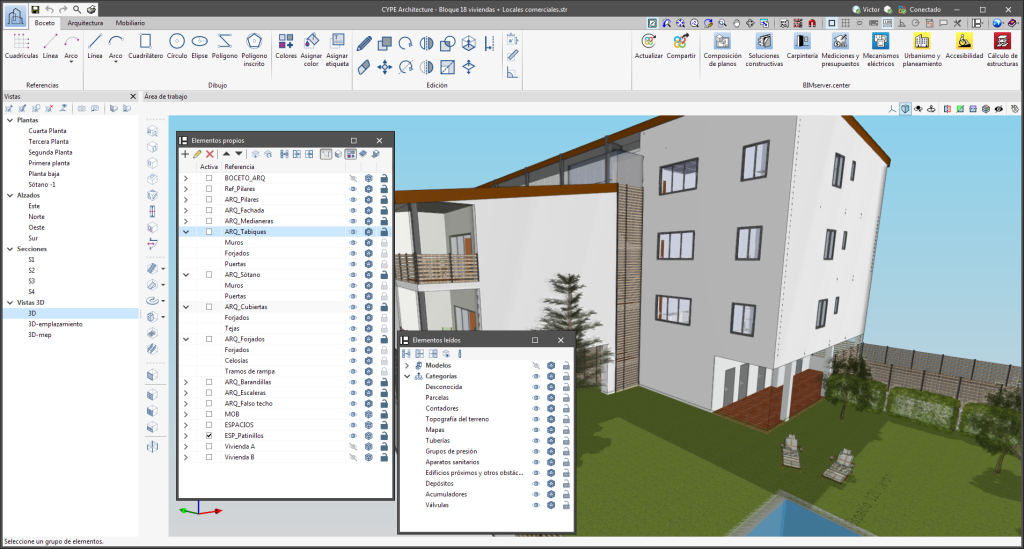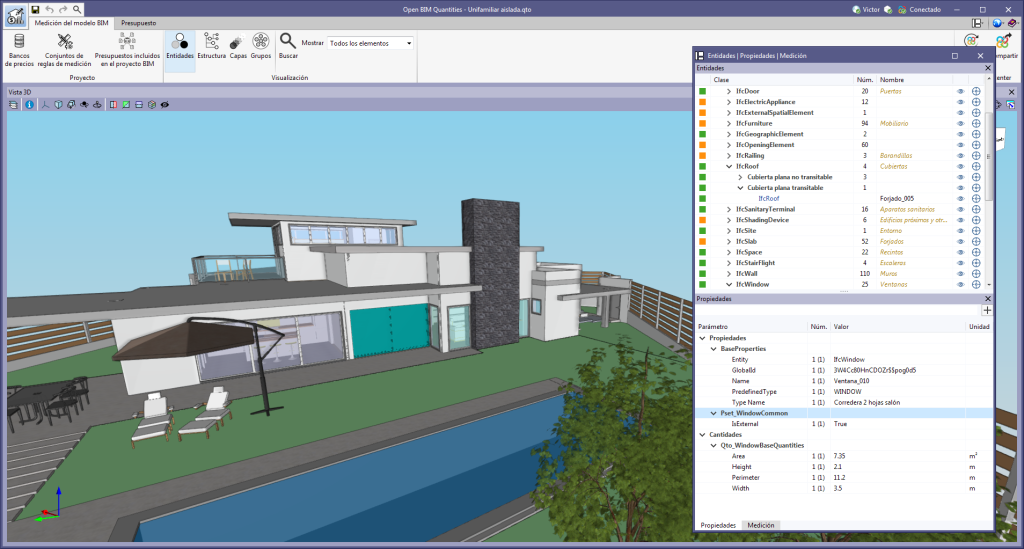Sistema de ventanas anclables
El sistema de ventanas anclables permite al usuario personalizar el espacio de trabajo para adecuarlo a sus necesidades.
Las ventanas anclables se pueden desplazar y cambiar de tamaño. Pueden ser flotantes, anclarse a una ubicación dentro del diálogo principal de la aplicación, o bien arrastrarse fuera de este, incluso trasladarse a otro monitor.
- Mover ventanas
Para mover una ventana anclada se puede hacer clic en la barra de título ubicada en la parte superior de esta y arrastrarla.
Al arrastrar una ventana anclable se muestran varias ayudas visuales para facilitar su reubicación. Junto al cursor, aparece un cuadro de texto con el título de la ventana anclable que se está desplazando. Al aproximar el cursor al borde de otra ventana aparecerá un cuadro que permite previsualizar el espacio que ocuparía.
Es posible no anclar la ventana a ninguna otra y dejarla como una ventana flotante, así como anclar ventanas dentro de una ventana flotante. Al mantener pulsada la tecla CTRL se puede evitar que una ventana flotante se ancle mientras se está moviendo.
- Agrupar ventanas
Es posible agrupar varias ventanas en un mismo espacio arrastrando una ventana a la esquina superior izquierda o a la esquina inferior izquierda de otra. Al hacer esto, aparecerán solapas en la parte inferior o superior del grupo que permiten al usuario alternar entre las ventanas agrupadas. En el caso de que las solapas se encuentren en la parte inferior, el título de la agrupación de ventanas se corresponde con la ventana activa. Por el contrario, si las solapas se encuentran en la parte superior, actuarán de título.
- Mostrar/ocultar ventanas
En la esquina superior derecha de cada ventana anclable podemos encontrar el icono para cerrar esa ventana.
Para gestionar la visibilidad de las ventanas anclables de la interfaz de usuario se utiliza el botón “Ventana” () en el entorno de las aplicaciones, que se encuentra junto al de “Configuración general” (iconos de la parte superior derecha del programa). Al pulsarlo aparece un menú desplegable con las ventanas anclables disponibles, de las cuales se puede modificar el estado. También se muestra la opción “Restaurar la disposición de ventanas”, que permite recuperar el espacio de trabajo por defecto.
En algunos casos, como el del “Área de trabajo” de las aplicaciones con entorno 3D, no es posible ocultar la ventana. En estos casos, el icono para cerrar la ventana no aparece y en el menú “Ventana” el "Área de trabajo" aparecerá bloqueada.
- Contraer ventanas
Al colocar varias ventanas anclables en disposición vertical aparece un icono, junto al de cerrar, que permite plegar o desplegar cada ventana. Al desplegar la ventana recuperará el tamaño que tenía anteriormente.
La disposición de ventanas, así como la configuración de su visibilidad, se guarda al salir de la aplicación.
Es importante tener en cuenta que no todas las ventanas flotantes de una aplicación son ventanas anclables. Para diferenciarlas, se muestra el icono "" en la barra de título de las ventanas que son anclables.
El entorno de ventanas flotantes se incluye también en la solapa "Presupuesto" de todas las aplicaciones que dispongan de ella.